Melhores Formas de Corrigir GIF Pixelado 2025
Um GIF pixelado é uma imagem animada que parece em blocos, borrada ou distorcida. Isso ocorre devido a fontes de baixa resolução, compressão excessiva ou múltiplos uploads em redes sociais. A atratividade visual é prejudicada pela pixelização e afeta a qualidade da marca na internet.
HitPaw VikPea é o software profissional mais popular, baseado no mais recente Modelo Profissional de Descompressão, que elimina inteligentemente a pixelização, recupera os detalhes e melhora automaticamente a clareza do GIF.
Parte 1. HitPaw VikPea - A Melhor Ferramenta para Corrigir GIFs Pixelados Automaticamente
HitPaw VikPea é o aprimorador de GIFs baseado em IA mais avançado de 2025. Ele utiliza um Modelo Profissional de Descompressão para examinar cada quadro e reconstruir detalhes perdidos, minimizando o efeito de artefatos de compressão.
Por Que Escolher o HitPaw VikPea?
HitPaw VikPea possui vários modelos de IA, como Restauração Geral e Aprimoramento de Animação, que melhoram suavidade, brilho e resolução. Os usuários podem arrastar e soltar GIFs pixelados, pré-visualizar os efeitos e exportar em qualidade HD ou 4K nítida. Quer seus GIFs tenham sido degradados durante o upload ou criados a partir de fontes de baixa resolução, VikPea recria inteligentemente as informações perdidas para alcançar uma aparência mais suave, nítida e profissional. A opção de processamento em lote ajuda a economizar tempo, pois permite aprimorar vários GIFs simultaneamente, e a pré-visualização em tempo real permite ver os resultados antes de exportar.
Principais Recursos do HitPaw VikPea
- Modelo Profissional de Descompressão: Descomprime GIFs automaticamente e recupera detalhes e nitidez perdidos sem necessidade de ajustes manuais. Analisa cuidadosamente cada quadro para desfazer a distorção causada pela supercompressão.
- Qualidade Aprimorada por IA: Aplica capacidades avançadas de IA a problemas de qualidade como borrão, pixelização e baixo contraste, garantindo que cada GIF fique limpo e nítido.
- Processamento em Lote: Permite otimizar e corrigir vários GIFs simultaneamente, economizando tempo e esforço e garantindo qualidade uniforme em todos os arquivos.
- Suporte a Resolução 4K: Amplia e compartilha seus GIFs em impressionante qualidade ultra-alta 4K, ideal para uso profissional ou para redes sociais.
- Pré-visualização em Tempo Real: A visualização dos resultados de melhoria é imediata, permitindo controlar ao máximo o processamento final.
- Interpolação de Quadros: Permite que animações pouco fluídas rodem suavemente, inserindo inteligentemente mais quadros quando necessário.
- Restauração de Cor: Recupera riqueza e saturação das cores originais, melhorando GIFs desbotados ou apagados.
Passos para Corrigir GIFs Pixelados com HitPaw VikPea
Passo 1: Baixar e Instalar
Baixe o HitPaw VikPea no site oficial e instale. Você verá a opção Video Enhancer na interface principal, clique nela.
Passo 2: Carregar Seu GIF
Abra o programa e arraste seu GIF pixelado para a área de trabalho.
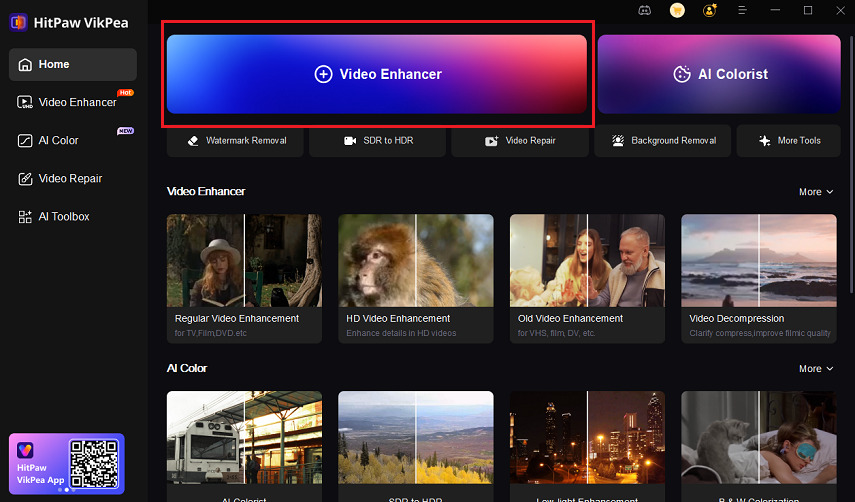
Passo 3: Selecionar Modelo de IA
Após carregar o GIF, você verá várias opções de modelo na barra lateral direita. Neste passo, selecione o Modelo Profissional de Descompressão para corrigir a pixelização.
Selecione-o e, caso precise de mais clareza ou nitidez, você pode optar pelo modelo Denoise ou Shapen.

Passo 4: Pré-visualizar Aprimoramento
Verifique a pré-visualização antes do processamento para avaliar a melhoria da qualidade do GIF. Isso também ajuda a comparar resultados antes e depois.
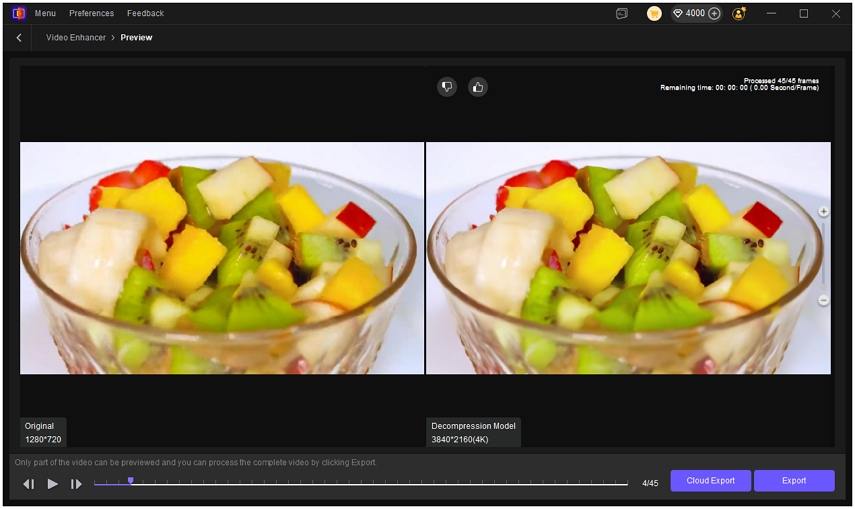
Passo 5: Processar e Exportar
Clique em Exportar ou Exportação na Nuvem, aguarde até que seu GIF seja processado pela IA e então acesse seu GIF restaurado em HD ou 4K.
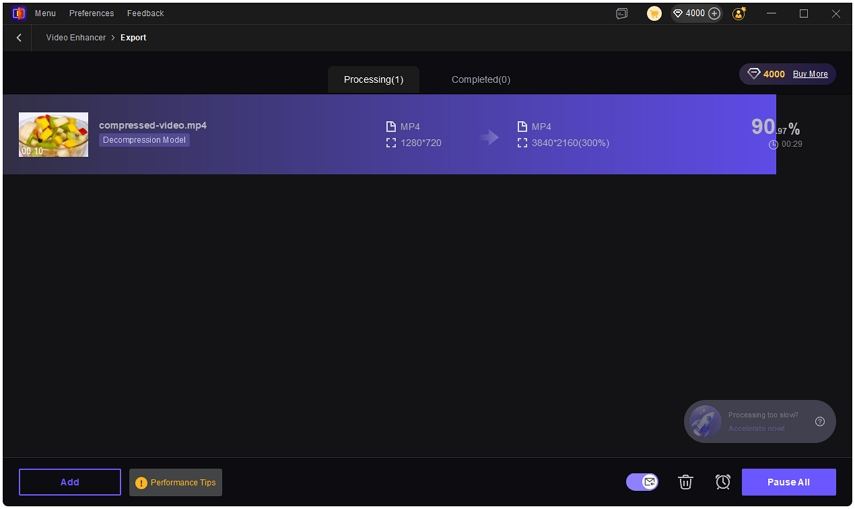
Parte 2. 3 Outras Ferramentas Confiáveis para Despixelar GIFs
1. Ezgif
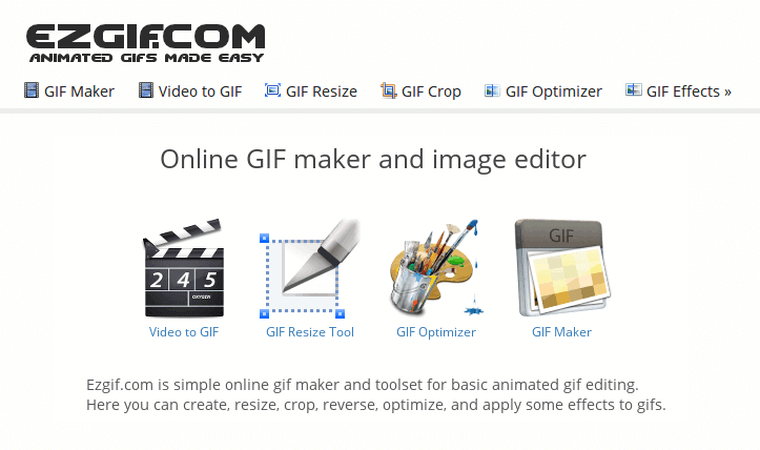
Ezgif é uma ferramenta online de edição de GIFs, fácil de usar, que oferece várias funções de edição, como redimensionamento, otimização e melhoria simples de qualidade. Sendo um serviço gratuito que não exige nenhum software, oferece acesso fácil. A plataforma é eficaz para tarefas simples de edição e pequenas melhorias de qualidade. Embora não seja avançada em IA, Ezgif é uma escolha popular entre usuários intermediários para pequenas correções e manipulações simples de GIFs.
Prós:
- Acesso Gratuito: Totalmente gratuito; não há necessidade de assinatura ou pagamento.
- Sem Instalação: Não requer instalação de software.
- Processamento Simples: Upload e edição básica de tarefas simples.
- Controle de Compressão: Ajuste manual das configurações de compressão para equilibrar qualidade e tamanho do arquivo.
- Várias Ferramentas: Redimensionamento, corte e otimização estão entre diversas funções além da simples melhoria.
Contras:
- Potência de IA Fraca: Não possui algoritmos avançados para restauração de pixelização delicada.
- Trabalho Manual: O usuário precisa ajustar configurações e pré-visualizar resultados manualmente várias vezes.
- Apenas Correções: Funciona apenas em pequenas pixelizações, não em GIFs muito degradados.
- Sem Processamento em Lote: Só é possível trabalhar em um GIF por vez.
- Resultados Simples: A qualidade final não é tão boa quanto soluções baseadas em IA.
2. Adobe Photoshop
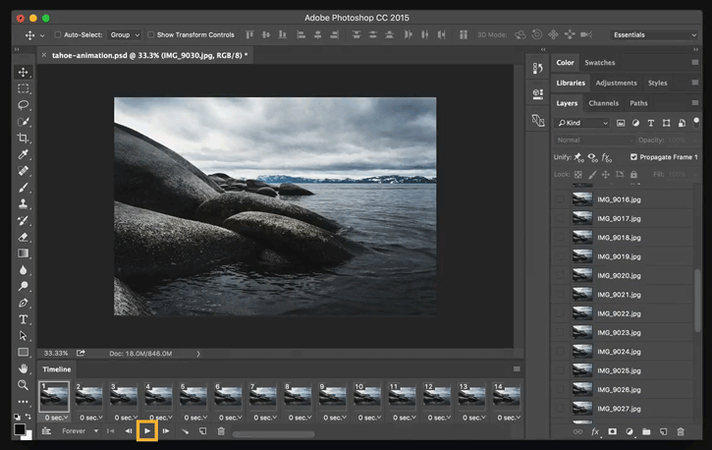
Adobe Photoshop é um aplicativo profissional de edição de fotos que também pode editar GIFs, sendo um padrão na indústria. Permite adicionar arquivos GIF como camadas, trabalhar com quadros separados com alta precisão e usar filtros especiais, como Smart Sharpen ou Reduzir Ruído. O painel de linha do tempo no Photoshop permite controlar os quadros de forma sequencial, possibilitando editar artefatos específicos ou melhorar áreas manualmente. No entanto, a ferramenta é complexa e a restauração de GIFs exige bastante experiência e tempo.
Prós:
- Ferramentas Profissionais: Filtros e funções líderes da indústria para controle preciso.
- Edição Quadro a Quadro: Permite correções específicas em cada quadro.
- Filtros Avançados: Smart Sharpen, Redução de Ruído e recursos personalizados de aprimoramento.
- Versatilidade Manual: Possibilita aprimoramentos artísticos manuais infinitos.
- Suporte a Camadas: Correção avançada quadro a quadro.
Contras:
- Curva de Aprendizado Complexa: Exige muita habilidade e experiência.
- Demorado: Edição de quadros é muito lenta em GIFs longos.
- Sem Automação Inteligente: Não possui melhorias automáticas inteligentes.
- Premium: Exige assinatura do Adobe Creative Cloud.
- Fluxo de Trabalho Complexo: Vários passos necessários para corrigir pixelização simples.
3. Fotor AI Enhancer
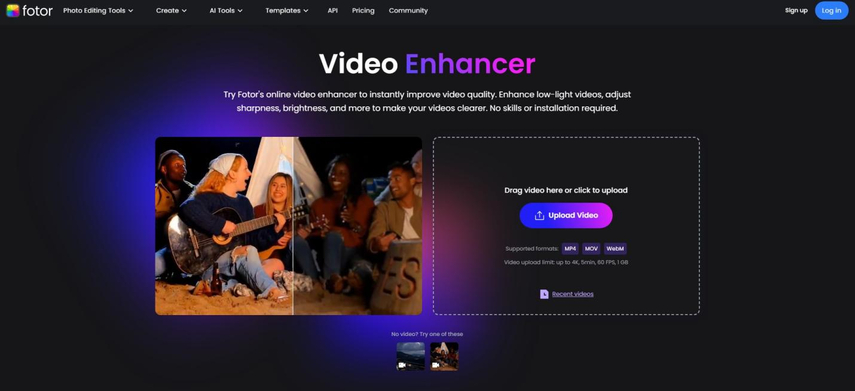
Fotor é um site de edição de imagens baseado em inteligência artificial que também processa GIFs. O serviço utiliza algoritmos de IA para analisar automaticamente com mínimo input do usuário e melhorar a qualidade das imagens. Basta enviar o GIF pixelado, selecionar algumas opções de aprimoramento e deixar o restante para a IA. Embora seja simples e melhore a qualidade em tarefas básicas, os modelos de IA do Fotor não são tão especializados quanto outros programas de restauração de GIFs, sendo menos eficazes em animações muito comprimidas ou pixeladas.
Prós:
- Acesso Online Simples: Funciona no navegador sem instalação de software ou configuração complexa.
- Assistência de IA: Aprimoramento automático sem necessidade de ajustes manuais.
- Resultados Rápidos: Processo rápido de melhorias simples.
- Fácil de Usar: Interface amigável para iniciantes e usuários casuais.
- Suporte a Vários Formatos: Suporta todos os tipos de imagens e animações, além de GIFs.
Contras:
- IA Menos Desenvolvida: Algoritmos de aprimoramento não tão fortes quanto ferramentas especializadas como VikPea.
- Limitações na Versão Gratuita: Alguns recursos são pagos e exigem assinatura para funções avançadas.
- Resultados Moderados: Menos eficaz com pixelização severa ou compressão pesada.
- Capacidade de Armazenamento: Usuários gratuitos podem ter limite de upload.
- Aprimoramento Genérico: Não é otimizado para problemas específicos de descompressão de GIFs.
Resumo Comparativo
HitPaw VikPea oferece aprimoramento automático superior para GIFs altamente degradados com sua tecnologia avançada de descompressão, enquanto essas alternativas não funcionam bem com pixelização intensa ou exigem alto nível de especialização. Ezgif é bom para edições básicas e Photoshop é bom para precisão manual, mas nenhum desses é tão eficiente quanto o Modelo Profissional de Descompressão do VikPea em restaurações complexas.
Parte 3. Por Que os GIFs Ficam Pixelados e Como Evitar
Principais Fontes de Pixelização em GIFs
- 1. Vídeos e Imagens de Baixa Qualidade Criar GIFs com vídeos ou imagens de baixa resolução resulta em pixelização.
- 2. Compressão Excessiva A compressão de arquivos para reduzir o tamanho elimina dados visuais e gera artefatos.
- 3. Upload Repetido Cada upload em redes sociais causa perda de qualidade cumulativa.
- 4. Limitação de Cores O formato GIF só permite 256 cores por quadro, causando banding em gradientes.
Dicas de Prevenção
- Use fontes de alta qualidade: Comece com vídeo 1080p ou 4K.
- Não comprima demais: Busque um equilíbrio entre tamanho e qualidade do arquivo.
- Mantenha os originais: Crie novos arquivos a partir dos originais e não dos arquivos comprimidos.
- Crie antes de postar: Aplicar ferramentas de IA, como HitPaw VikPea, é necessário antes de postar.
- Evite reedição constante: Salvar e exportar o mesmo GIF várias vezes pode degradar a qualidade.
FAQs sobre GIF Pixelado
Sites de redes sociais comprimem automaticamente os GIFs enviados para economizar largura de banda. Essa compressão elimina dados visuais e gera pixelização. A melhor versão possível pode ser enviada, e pode ser pré-otimizada usando HitPaw VikPea.
A melhor ferramenta é HitPaw VikPea, que possui um Modelo Profissional de Descompressão para eliminar inteligentemente artefatos e reconstruir os detalhes perdidos com a ajuda da tecnologia de IA.
Algumas ferramentas, como Ezgif e Fotor, são gratuitas e possuem ferramentas básicas, mas não são sofisticadas para GIFs muito degradados. HitPaw VikPea oferece o melhor resultado para obter resultados profissionais.
Devem ser usados arquivos de alta resolução, evitar compressão excessiva na exportação, manter os arquivos originais e aplicar ferramentas de IA de forma proativa para criar ou redimensionar GIFs.
Conclusão
Compressão e exportações de baixa qualidade resultam em pixelização, que pode ser totalmente corrigida com as ferramentas adequadas. O Modelo Profissional de Descompressão do HitPaw VikPea é a melhor ferramenta para tornar a imagem clara, com menos artefatos e melhor qualidade de GIF sem esforço.
Para criadores, profissionais de marketing e qualquer pessoa que valorize animações nítidas e profissionais, HitPaw VikPea facilita a correção de GIFs pixelados, e os resultados são excelentes todas as vezes.










 HitPaw FotorPea
HitPaw FotorPea HitPaw VikPea
HitPaw VikPea
Compartilhar este artigo:
Selecionar a classificação do produto:
Antônio García
Editor-em-Chefe
Trabalho como freelancer há mais de cinco anos. Sempre fico impressionado quando descubro coisas novas e os conhecimentos mais recentes. Acho que a vida não tem limites, mas eu não conheço limites.
Ver todos os ArtigosDeixar um Comentário
Criar sua avaliação sobre os artigos do HitPaw